Wordがミスを指摘してくれる
Wordはユーザーが入力する文章を常にチェックし、「これは間違いできないか」あるいは「別の表現の方が適切かもしれない」といった判断をしています。この機能を「自動文章校正機能」と呼びます。結論から書くと、赤と緑の波線は、この自動文章校正機能の結果なのです。次の画面をご覧ください。
 |
| Word 2003で入力した文章です。赤と緑の波線がたくさん付いています。 |
これは、Word 2003に入力した文章ですが、わずかな文章であるにも関わらず、赤と緑の波線がたくさん付いています。
波線の付いた言葉を右クリックすると、ショートカットメニューか開き、チェックされた理由や正しい候補が表示されます。
先の文章の場合、「してます」が"い抜き表現"であることが指摘され、同時に「しています」という候補が表示されます。また、「。。」を右クリックすると、句点の連続が指摘され、メニューの先頭を選択すれば「。」に修正できます。
このように、赤と緑の波線が付いたら、右クリックすることでチェックされた理由を調べ、修正することができるのです。
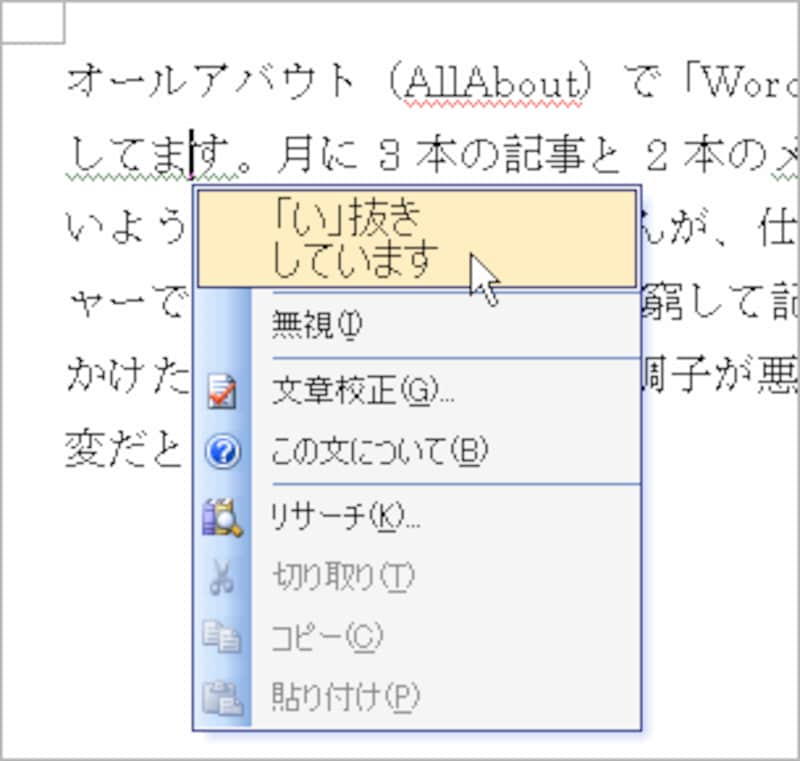 |
| 緑の下線が付いた「してます」を右クリックしたところです。メニューのいちばん上をクリックします。 |
 |
| 「してます」が「しています」に修正され、緑の下線が消えました。 |
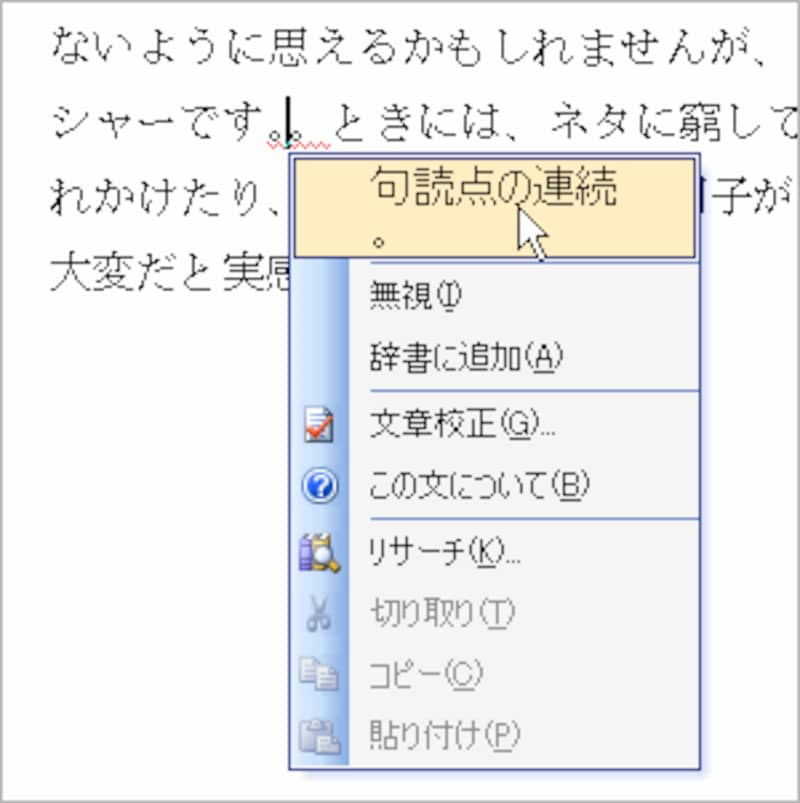 |
| 赤い下線が付いた「。。」を右クリックしたところです。メニューのいちばん上をクリックします。 |
 |
| 「。。」が「。」に修正され、赤い下線が消えました。 |
>では、赤と緑の違いは?







